Win10开始菜单中的电源按钮提供了关机、重启、睡眠等选项,如果你不想显示一些选项,或是选项中没有那么可以根据KK小编提供的方法来添加或是隐藏这些选项。
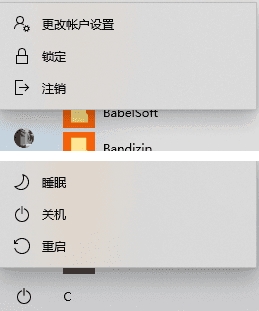
设置步骤如下:
1、首先是搜索控制面板并打开,然后在控制面板中搜索 电源,打开“更改电源按钮的功能”。也可以通过 设置 - 系统 - 电源和睡眠 - 其他电源设置,点击“选择电源按钮的功能”打开。
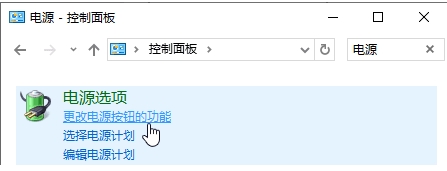
2、点击“更改当前不可用的设置”,勾选或取消勾选下方的选项,保存更改即可。
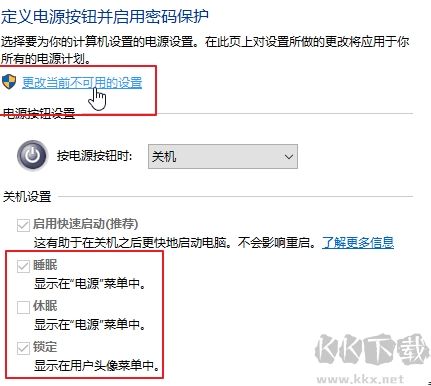
3、除了开始菜单,使用WIN+X键也可以使用上述功能。
如:锁定,可以使用快捷键 Windows徽标键 + L。右键点击开始按钮,则可以看到睡眠、注销等选项。
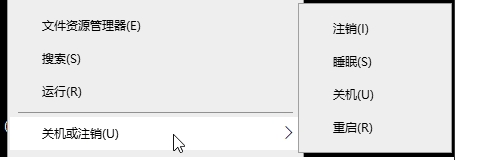
点击一下桌面,按组合键 Alt + F4,也会显示详细的关机选项。
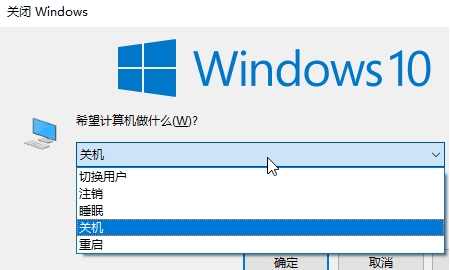
以上只是Win10设置的一个小技巧,可以让用户更好的使用电脑。







